想要提升Word文档质量,除了具备丰富的内容,还要注意美化页面,例如调整排版布局。说到Word排版,那就离不开分栏设置,通过分栏能够增加版面的活泼性,今天小编就来介绍一些关于Word分栏的操作技巧。
1、纯文本分栏
如果是纯文字的Word文档,想将文本内容分成两栏或者多栏,可以这样操作:
打开Word文档,选中需要分栏的内容,在菜单栏点击【布局】——【页面设置】——【栏】,此时,你会看到有一栏、两栏、三栏、偏左、偏右和更多栏选项,选择需要的分栏项。

提示:如果选择【更多栏】,将会打开对话框,根据需要设置文档分栏数、分栏宽度、分隔线,以及应用于整篇文档或当前节设置分栏。如果想要栏之间的宽度和间距不相同,取消勾选【栏宽相等】,然后修改宽度和间距的数字。

2、图片分栏
如果Word文章中含有多张图片,应该如何设置分栏排版?操作不难,方法如下 :
(1)直接分栏图片
与纯文本分栏方法相同,选中需要分栏的图文内容,在菜单栏点击【布局】——【页面设置】——【栏】,选择分栏样式,然后调整图片大小即可。

如果要将图片进行跨栏排版,需要设置图片的环绕方式。选中图片,点击【格式】——【排列】——【环绕文字】,弹出菜单,选择“上下型环绕”,然后使用上述方法对图文进行分栏。
注意:设置完成,使用鼠标拖动图片,可以将图片放置于页面中的任意位置。
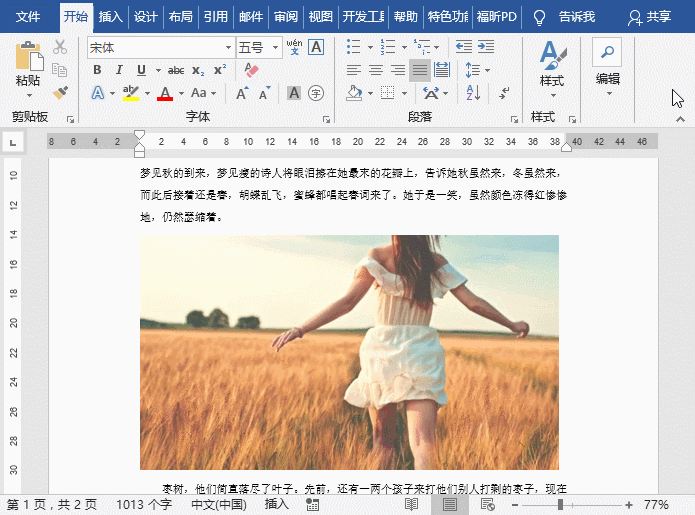
(2)表格分栏图片
有时需要在页面指定位置插入多张图片,并进行分栏,遇到这种情况,我们可以借助表格来进行操作。现在举例演示,在页面顶部插入图片并分栏。
首先插入一个一行两列的表格,选择表格,点击【布局】——【单元格大小】——【自动调整】——【固定列宽】,固定插入图片的宽度大小。然后插入两张图片,并去除表格框线,即可得到图片分栏效果。
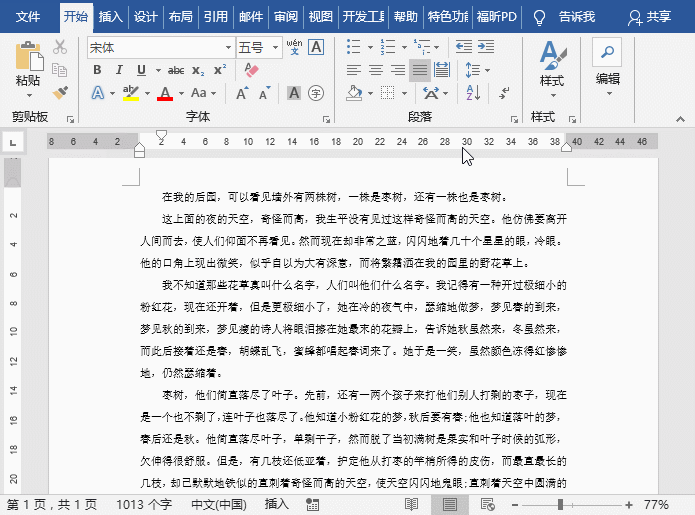
3、页码分栏
文档分栏之后,有时需要设置对应的分栏页码,在很多人看来,Word只能实现图文分栏,其实不然,它同样可以实现页码分栏。
操作方法:
(1)双击页脚,进入页眉页脚编辑状态,在菜单栏点击【插入】——【页眉和页脚】——【页脚】——【空白(三栏)】,
(2)选择第一栏的页码,然后按快捷键【Ctrl+F9】,插入一个域括号,在域括号内输入域代码【=2*{page}-1】,
(3)删除第二栏页码,在第三栏的页码中输入域代码【=2*{page}】,最后按组合键【Alt+F9】,切换域代码即得到页码分栏的效果。

以上就是关于Word文档分栏设置的相关技巧,想了解更多精彩教程资讯,关注wmzhe.com。

软件大小:1.36 MB
1、电脑打开Word。2、打开word之后,按键盘上的shift+~键。3、按键盘上的shift+~键,即可打出~符号。4、或者点击输入法中的符号大全。5、进入符号大全后,在标点符号中,也可以有~符号的。
n+1中的n指的是每工作1年支付1个月工资的经济补偿。所谓的+1,是指用人单位解除劳动合同但是未提前30天书面通知劳动者时,额外支付的1个月工资。
一般指Microsoft Office WordMicrosoft Office Word是微软公司的一个文字处理器应用程序。它最初是由Richard Brodie为了运行DOS的IBM计算机而在1983年编写的。随后的版本可运行于Apple Macintosh (1984年)、SCO UNIX和Microsoft Windows (1989年),并成为了Microsoft Office的一部分。Word给用户提供了用于创建专业而优雅的文档工具,帮助用户节省时间,并得到优雅美观的结果。一直以来,Microsoft Office Word 都是最流行的文字处理程序。作为 Office 套件的核心程序, Word 提供了许多易于使用的文档创建工具,同时也提供了丰富的功能集供创建复杂的文档使用。哪怕只使用 Word 应用一点文本格式化操作或图片处理,也可以使简单的文档变得比只使用纯文本更具吸引力。扩展资料:word2010功能改进:改进1:发现改进的搜索与导航体验在Word 2010 中,可以更加迅速、轻松地查找所需的信息。利用改进的新“查找”体验,您现在可以在单个窗格中查看搜索结果的摘要,并单击以访问任何单独的结果。改进的导航窗格会提供文档的直观大纲,以便于您对所需的内容进行快速浏览、排序和查找。改进2:与他人协同工作,而不必排队等候Word 2010 重新定义了人们可针对某个文档协同工作的方式。利用共同创作功能,您可以在编辑论文的同时,与他人分享您的观点。您也可以查看正与您一起创作文档的他人的状态,并在不退出Word 的情况下轻松发起会话。改进3:几乎可从任何位置访问和共享文档在线发布文档,然后通过任何一台计算机或您的Windows电话对文档进行访问、查看和编辑。借助Word 2010,您可以从多个位置使用多种设备来尽情体会非凡的文档操作过程。Microsoft Word Web App。当您离开办公室、出门在外或离开学校时,可利用Web浏览器来编辑文档,同时不影响您的查看体验的质量。Microsoft Word Mobile 2010。利用专门适合于您的Windows 电话的移动版本的增强型Word,保持更新并在必要时立即采取行动。参考资料来源:百度百科-word2010参考资料来源:百度百科-Microsoft Office Word
1、首先打开word文档,然后输入一些文本。2、如何使文字居中,选择状态栏上方的居中功能。3、单击确认后,文本已居中。4、如何放置文档字体,您可以右键单击并选择所需的字体大小。5、单击“确认”后,文档字体变大。6、也可以通过状态栏调整字体。




